Gmailに予約送信と定型文の機能を追加するChrome拡張「SndLatr Beta for Gmail」
Gmailで、決まった時間に、決まった内容のメールを送るのが習慣になっている場合、本文を定形文にして配信予約できるようにしておくと、作業の手間が省ける。Chrome拡張「SndLatr Beta for Gmail」でGmailに機能を追加しよう。
「SndLatr Beta for Gmail」は、Gmailに予約送信と定型文登録の機能を追加するChrome拡張だ。インストールすると、Gmailで新規作成したメールに、送信時間を設定できるようになり、Gmailを閉じた状態でも、その時間になると自動的にメールが送信される。
また、定型文機能では、メールのタイトルと本文を登録し、新規メールを作成するたびに、ボタン1つで入力することが可能。定型文は複数登録できるので、仕事で決まった内容のメールを頻繁に送っている場合は、これで自動化すると省力化できる。
どちらもGmailのヘビーユーザーには非常にありがたい機能。上手く使いこなそう。
■ Gmailに予約送信と定型文の機能を追加する
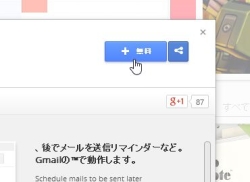
「SndLatr Beta for Gmail」をChromeWebStoreからインストールしよう
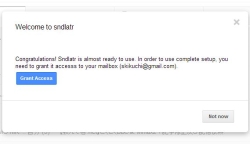
インストールが完了したらGmailを開く。初回起動時にようこそ画面が開くので「Grant Access」をクリック
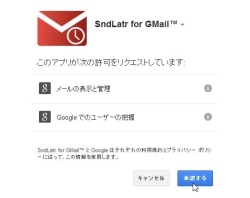
Gmailとの連携の確認画面が表示される。「承認する」をクリックしよう
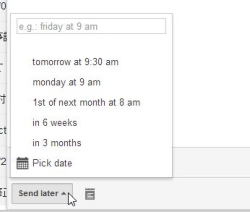
Gmailに戻って、新しいメールを作成しよう。左下に「Send later」というボタンが表示される。クリックすると、作成したメールを配信する時間を指定できるぞ
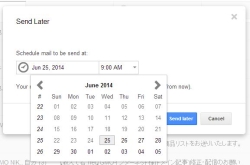
表示項目にない日時を指定するには、「Pick date」をクリックするとカレンダーが表示され、時間帯と合わせて指定できる
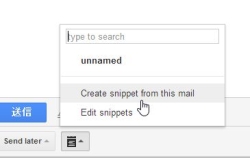
もう1つの機能が定型文の登録だ。「Send later」の隣のボタンをクリック。「Create snippet from this mail」をクリックしよう
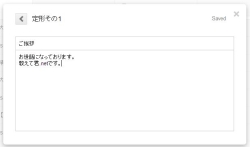
定型文の登録画面が表示される。定型文の名前と、メールのタイトル、本文を入力しよう。編集してから数秒で、右上に「Saved」と表示され、自動的に作成した定型文が保存される

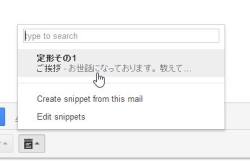
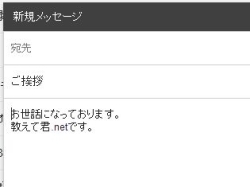
 全世界1,000万以上ダウンロード超え!水分補給サポートアプリ最新作『Plant Nanny 2 - 植物ナニー2』が11/1より日本先行配信開始中
全世界1,000万以上ダウンロード超え!水分補給サポートアプリ最新作『Plant Nanny 2 - 植物ナニー2』が11/1より日本先行配信開始中 たこ焼きの洞窟にかき氷の山!散歩を習慣化する惑星探索ゲーム『Walkr』がアップデート配信&6/28までアイテムセール開始!
たこ焼きの洞窟にかき氷の山!散歩を習慣化する惑星探索ゲーム『Walkr』がアップデート配信&6/28までアイテムセール開始! 【まとめ】仮想通貨ビットコインで国内・海外問わず自由に決済や買い物ができる販売サイトを立ち上げる
【まとめ】仮想通貨ビットコインで国内・海外問わず自由に決済や買い物ができる販売サイトを立ち上げる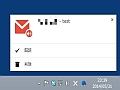 大量のメールもウザくない Gmailの新着メール通知を徹底的にカスタマイズする
大量のメールもウザくない Gmailの新着メール通知を徹底的にカスタマイズする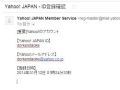 Gmailでメールの本文にキーワードを追加して検索しやすくする拡張が便利
Gmailでメールの本文にキーワードを追加して検索しやすくする拡張が便利 Chrome+GMail等を持ち歩けるPortable Chrome(Chromium)
Chrome+GMail等を持ち歩けるPortable Chrome(Chromium)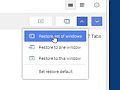 Chromeの急な再起動でも安心 タブの状態を記憶して後から再現できるChrome拡張
Chromeの急な再起動でも安心 タブの状態を記憶して後から再現できるChrome拡張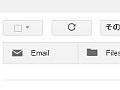 Gmailで行方不明になったメールをすぐ見つけ出せる超便利タブ拡張
Gmailで行方不明になったメールをすぐ見つけ出せる超便利タブ拡張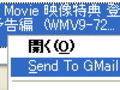 「Send To Gmail」でGMailにファイルをバックアップ
「Send To Gmail」でGMailにファイルをバックアップ
